Word 2007制作多行合一文件头
办公教程导读
收集整理了【Word 2007制作多行合一文件头】办公软件教程,小编现在分享给大家,供广大互联网技能从业者学习和参考。文章包含666字,纯文字阅读大概需要1分钟。
办公教程内容图文
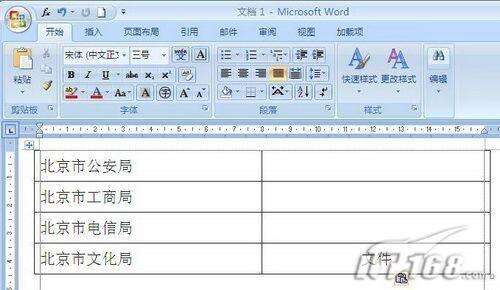 图1 Word 2007插入表格
图1 Word 2007插入表格
先选中第一列表格,设置好字体、字形及字号,之后就是按实际情况调整行距了。将整个表格选中,在菜单栏中点击“开始→段落”,在打开的”段落“窗口”中,在“缩进和间距”标签下的“间距”中,点击“行距”右侧的下拉三角,选择“固定值”,在“设置值”中选择合适的磅值,点击“确定”即可。再选中第二列表格,右击鼠标,选择“合并单元格”,合并完成后,再次右击鼠标,用鼠标指向“单元格对齐方式”,选择“水平居中”,设置并调整字体、字形及字号等。将整个表格选中,设置字体颜色,调整表格并将表格选拖放到合适的文档位置,再在菜单栏点击“表格工具→设计→边框”选择“无框线”,将单元格边框设置成“无框线”,点击菜单栏中的Office图标,用鼠标指向“打印”,选择“打印预览”,即可看到预览效果(如图02),这样四(多)行合一工作效果就此完成。
办公教程总结
以上是为您收集整理的【Word 2007制作多行合一文件头】办公软件教程的全部内容,希望文章能够帮你了解办公软件教程Word 2007制作多行合一文件头。
如果觉得办公软件教程内容还不错,欢迎将网站推荐给好友。

